Расчет прогноза с трендом и сезонностью
1. В настройках программы во вкладке "Настройки прогноза" в разделе "Что рассчитываем" выбираем "Прогноз":
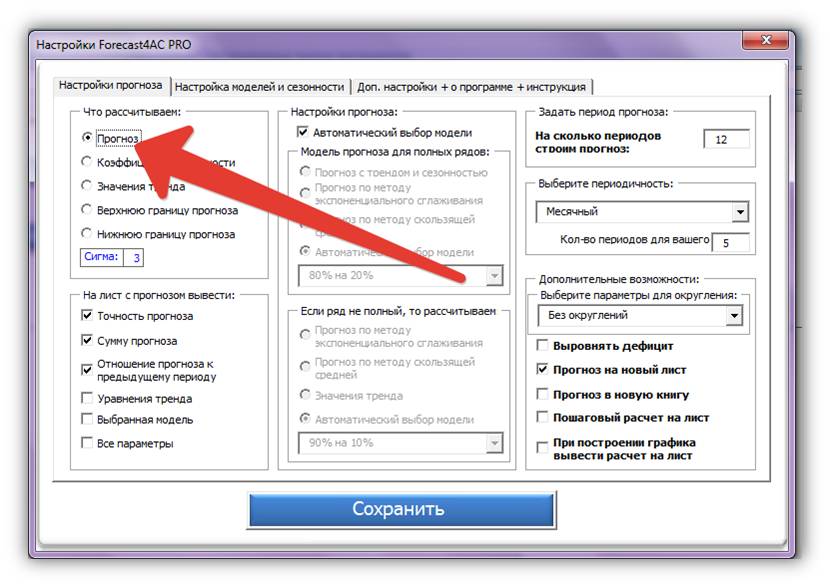
или на панели Excel "Прогноз"
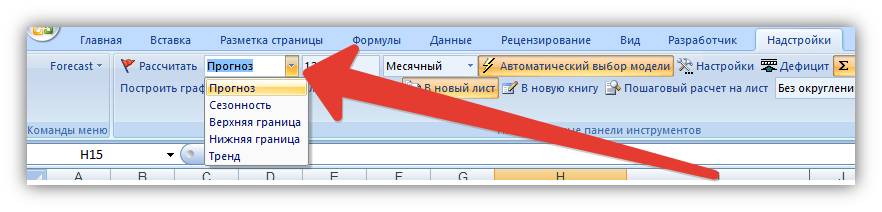
2. Настройках Forecast4AC PRO в разделе "Модель прогноза для полных рядов" выбираем "Прогноз с трендом и сезонностью":
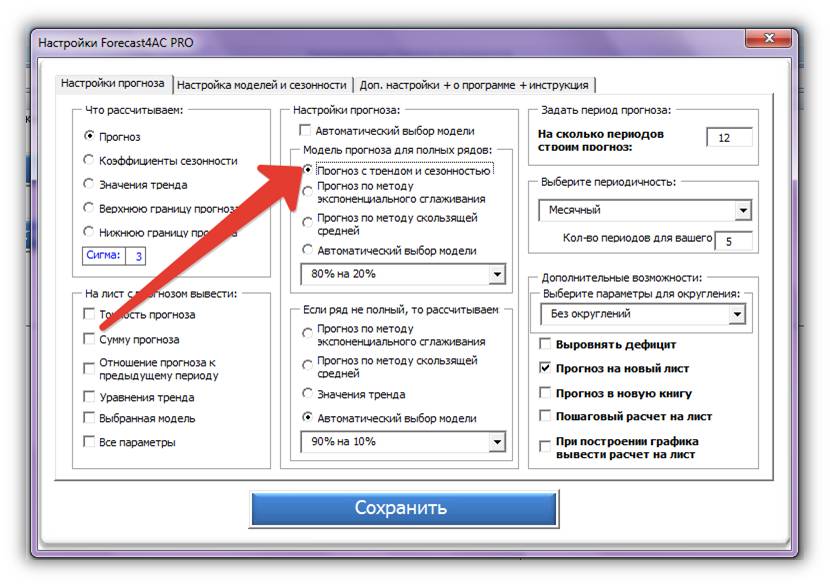
или в меню Excel "Модель с трендом и сезонностью"
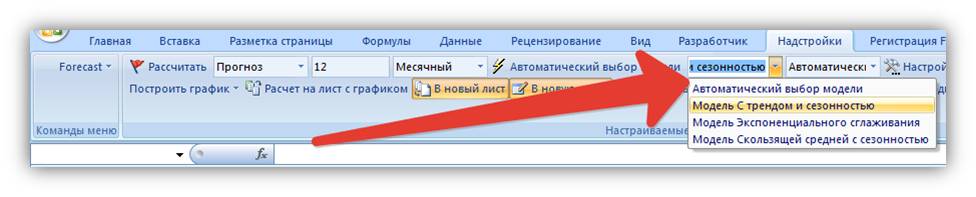
3. Выбираем, какой у нас временной ряд (дневной, месячный, квартальный или можете ввести свое количество периодов в цикле):
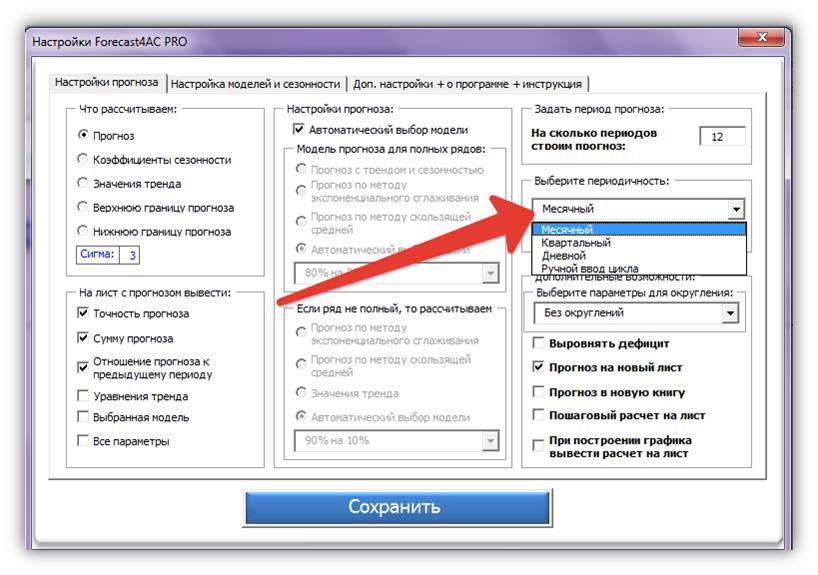
Или на панели в Excel:

4. Задаем, на сколько периодов рассчитываем прогноз:

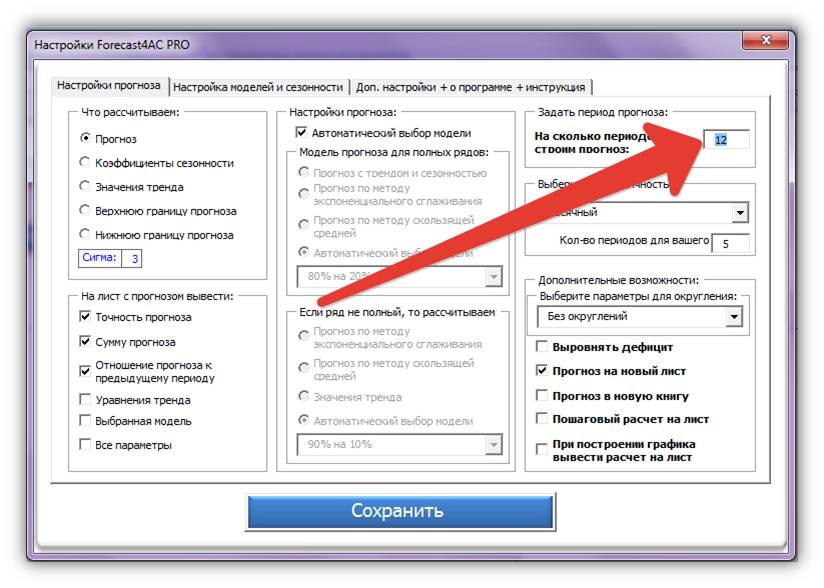
5. В настройках Forecast4AC PRO во вкладке "Настройка моделей и сезонности" в разделе "Параметры для трендовых моделей" вы можете:
- Автоматически подобрать трендовую модель для каждого временного ряда. Для этого надо поставить галочку "Автоматически выбрать модель";
- Если не стоит галочка "Автоматически выбрать модель", то вы можете задать:
- Какой тренд использовать;
- Какую логику тренда использовать для прогноза. О разном типе трендов читайте в разделе "В чем разница между представлениями трендов?".
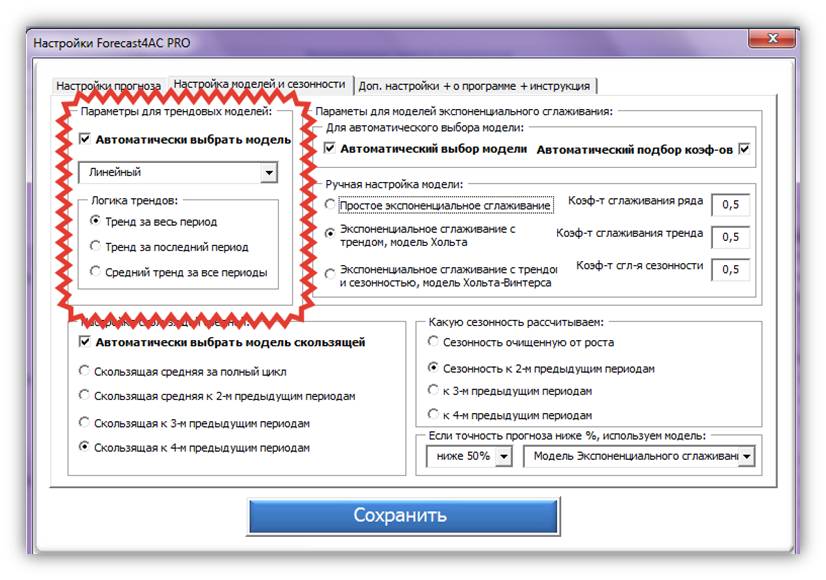
6. Сохраняем настройки. Открываем любой файл Excel с данными, на основании которых хотим сделать прогноз, например, как вот этот файл продажи по месяцам.
Важно, чтобы данные не содержали промежуточных итогов по столбцам, иначе они попадут в расчет прогноза.
7. Устанавливаем курсор мыши в ячейку, с которой хотите, чтобы программа рассчитала прогноз (ячейку выделил жёлтым цветом).
8. Нажимаем кнопку с "Рассчитать":

Готово! Прогноз с выбранным трендом используя заданную логику, для выбранного временного ряда, на заданный период рассчитан.
Важно! Программа начнет расчет прогноза с той ячейки с данными, в которую вы установите курсор. Например, если вы установите курсор не в январь, который выделен желтым во вложенном файле, а установите на март, то программа расчет сделает начиная с марта. Естественно этот расчет будет отличаьтся от того, который будет сделан, если мы курсор установим в январь.
